Android-schermtijd: hoe u de schermtijd kunt bewaken en apps op Android-telefoons kunt beperken
Sinds de technologie vooruit is gegaan, dehet gebruik van mobiele telefoons is opmerkelijk toegenomen. We realiseren ons niet eens hoeveel tijd we via het telefoonscherm doorbrengen met scrollen en surfen via internet. Gelukkig zijn er echter enkele schermtijd-trackers voor Android waarmee we de schermtijd kunnen volgen. We zijn hier toegewijd aan het verlichten over hoe je de schermtijd kunt onderzoeken en het gebruik van de app kunt beperken via de volgende vermeldingen van de schermtijd Android-apps. Blijf dus gewoon bij het scherm om dit artikel te lezen, zodat je kinderen zich niet aan hun apparaten kunnen houden voor lang.
- Methode 1: Android Digital Wellbeing gebruiken
- Methode 2: Family Link gebruiken
- Methode 3: Gebruik de gratis Android Screen Time-app
Methode 1: Android Digital Wellbeing gebruiken
Een van de handigste apps voor schermtijd voorAndroid-apparaat is Android Digital Wellbeing. Hiermee kunt u zicht hebben op uw digitale gewoonten, waaronder het frequente gebruik van verschillende apps, ontvangen meldingen, controle van uw telefoon en dergelijke. Een voordeel is dat u met behulp van deze app het gebruik van bepaalde apps kunt beperken. We laten u zien hoe u deze app kunt gebruiken om de schermtijd te bekijken en de app-tijd op uw Android-apparaat te beperken. Het kan echter alleen worden gebruikt door gebruikers van Android Pie.
1. Hoe digitaal welzijn te gebruiken om de schermtijd te controleren
Stap 1. Om Digital Wellbeing op uw telefoon te vinden, opent u Instellingen en bladert u naar beneden totdat u Digital Wellbeing vindt.
Stap 2. Zodra je het hebt gevonden, tik je erop en ga je erin. Zodra je erop ingaat, zul je een circulaire grafiek zien met schermtijd voor alle apps die je op die specifieke dag hebt gebruikt.
Stap 3. Tik op de cirkelvormige grafiek om een dieper inzicht te krijgen in alle gebruikte apps.

2. Hoe digitaal welzijn te gebruiken om de app-tijd te beperken
Stap 1: Om de tijd die je aan een bepaalde app besteedt te beperken, ga je naar de Digital Wellbeing-interface door de "Instellingen" van je apparaat te starten en dan naar beneden te scrollen, zoek je Digital Wellbeing in de lijst.
Stap 2: Zodra je het hebt gevonden, klik je op de optie Digital Wellbeing. Druk op de hoofdinterface op de cirkelvormige grafiek om de lijst met alle apps (geharkeerd volgens hun schermtijd) die op die specifieke dag zijn gebruikt, op te halen. Druk vervolgens op het pictogram "omgekeerde driehoek" naast de app waarvan u het gebruik wilt beperken.
Stap 3: Selecteer ten slotte in het vervolgkeuzemenu de gebruikstijd die u voor die specifieke app wilt gebruiken. Dat is alles. Herhaal stap 2 en 3 voor alle andere apps.
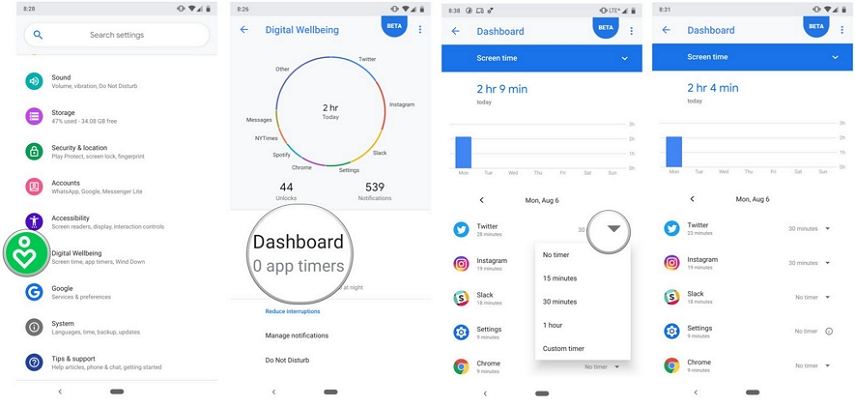
Methode 2: Family Link gebruiken
De volgende methode waarmee u de kunt dienendoel zal Android Family Link zijn. Deze app voor schermtijd geeft je toestemming om de activiteiten van je kinderen te volgen en de schermtijd en apps te beperken, wat een goed initiatief voor je kinderen is om gezond digitaal gedrag te handhaven. Bovendien is de app ook nuttig bij het vinden van waar ze zijn Laten we nu begrijpen hoe deze schermtijd-app werkt voor Android.
1. Hoe Family Link op afstand te gebruiken voor het monitoren van de schermtijd
Stap 1: Begin met het installeren van de Family Link-app en start deze vervolgens op uw eigen apparaat. Druk op "Aan de slag" gevolgd door "Family Link instellen" en volg de aanwijzingen voor de installatie.
Stap 2: Voer vervolgens de gegevens in die betrekking hebben op uw kind of op het doelapparaat waarvan u de beeldschermtijd wenst. Kies vervolgens voor de Gmail-gebruikersnaam en toets het wachtwoord in gevolgd door "Volgende".
Stap 3: Download nu het doelapparaat en voeg het account toe. Druk op "Volgende" om Family Link op het doelapparaat te installeren.

Stap 4: Pak uw apparaat en u kunt het hele configuratiescherm gebruiken om app-activiteiten te volgen, de locatie op te sporen of de schermtijd over het doelapparaat te volgen.

2. Family Link gebruiken om de app-tijd op afstand te beperken
Stap 1: Herhaal de stappen 1, 2 en 3 uit de vorige handleiding om Family Link in te stellen.
Stap 2: Start nu de Family Link-app op uw apparaat en selecteer vervolgens het doelapparaat in het Dashboard-gebied. Ga vervolgens naar het gedeelte 'App geïnstalleerd' en klik op 'Meer'.
Stap 3: Druk op de gewenste app die u wilt blokkeren of toestaan. Dat is het wel.

Methode 3: Gebruik de gratis Android Screen Time-app
Goed! De bovengenoemde twee methoden zijn tot op zekere hoogte beperkt. Zoals, Digital Wellbeing kan alleen worden gebruikt op Android Pie. Er zijn veel gebruikers die nog steeds geen Android Pie-versie hebben. Als je een van die bent, kun je het moeilijk krijgen met de app.
Aan de andere kant is de Family Link-app alleen van toepassing op sommige landen. Veel landen kunnen geen toegang krijgen tot deze app.
Als u om een van deze redenen niet in staat bent om de bovenstaande twee methoden te gebruiken, kunt u gewoon gebruikmaken van een app van derden, zoals Screen Time Parental Control.

Deze schermtijd-app voor Android is gratis te gebruikenen men kan de acties van hun kinderen volledig beheren via hun smartphone. De gebruikers kunnen de tijd bekijken die de kinderen in specifieke apps gebruiken, de melding krijgen van de nieuwe apps die door de kinderen worden geïnstalleerd, de lijst met websites die door hen worden bezocht enz. De app heeft ook zijn premium-versie met behulp waarvan u meer geavanceerde functies krijgt. Al met al is het een geweldige optie om te kiezen als het gaat om gratis tijdregistratie voor Android.
Conclusie
Monitoring Screen Time op Android is zo eenvoudig alsmet behulp van Screen Time op iPhone die we eerder hebben besproken. In dit artikel hebben we een aantal effectieve methoden op Android-schermtijd gedeeld en we hopen dat u snel actie zult ondernemen wanneer dat nodig is. En u kunt ook zien hoe u ouderlijk toezicht op iPhone en iPad kunt instellen als u dat wilt.







